Sisällysluettelon muokkaaminen, päivittäminen tai poistaminen Wordissa
Microsoft Office Microsoftin Sana Tuottavuus / / October 29, 2021

Viimeksi päivitetty

Jos haluat muokata sisällysluetteloa Wordissa, päivittää sen asiakirjamuutoksia varten tai yksinkertaisesti poistaa sen, tämä ohje selittää, kuinka se kaikki toimii.
Sisällysluettelo antaa lukijallesi nopean ja helpon tavan liikkua asiakirjassa. Jos olet sisällysluettelon luominen Microsoft WordissaNäet esimerkiksi eri osiot listattuina sivunumeroineen, joita napsauttamalla voit siirtyä dokumentin muihin osiin.
Kun olet luonut sisällysluettelon Wordissa, saatat joutua tekemään joitain muutoksia. Haluat ehkä muuttaa tyyliä tai kohdistusta. Tai ehkä huomaat, että asiakirjasi on parempi ilman sitä.
Auttaaksemme sinua, näytämme, kuinka voit muokata, päivittää ja poistaa sisällysluetteloa Wordissa.
Muokkaa sisällysluetteloa Wordissa
Kun olet lisännyt sisällysluettelon, haluat ehkä kokeilla toista tyyliä tai luoda mukautetun tyylin, joka sopii asiakirjaasi.
Muuta taulukon tyyppiä
Wordissa voit vaihtaa a Automaattinen a manuaalinen sisällysluettelo ja päinvastoin. Voit myös valita kahdesta erilaisesta automaattipöytätyypistä.
Jos haluat vaihtaa nykyisestä tyypistäsi, valitse taulukko ja napsauta Sisällysluettelo -painiketta taulukon yläosassa. Vaihtoehtoisesti voit mennä osoitteeseen Viitteet -välilehti ja napsauta avattavan valikon nuolta Sisällysluettelo nauhan vasemmalla puolella.
Valitse käytettävä tyyppi avattavasta valikosta – nykyinen taulukkosi päivittyy.
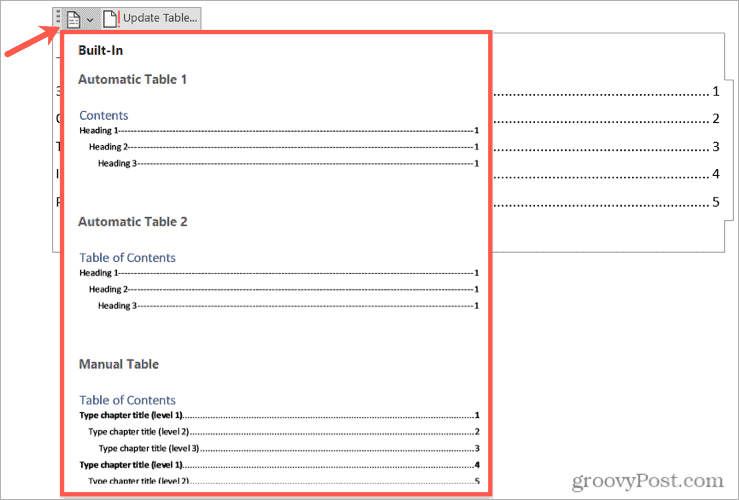
Muuta taulukon tyyliä
Voit mukauttaa sisällysluettelossasi käytettävää taulukkotyyliä. Voit esimerkiksi valita toisen sarkainmerkin tai poistaa sivunumeroiden tasauksen.
Aloita valitsemalla nykyinen taulukkosi. Siirry kohtaan Viitteet -välilehti, napsauta avattavan valikon nuolta Sisällysluetteloja valitse sitten Mukautettu sisällysluettelo.
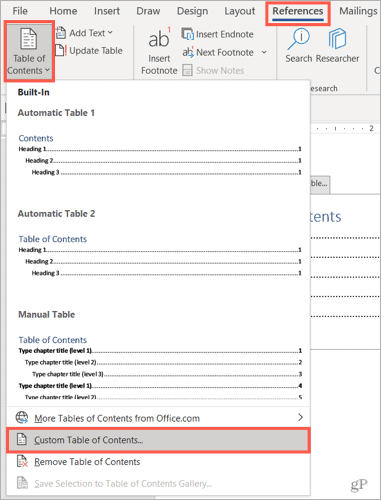
Kun ikkuna tulee näkyviin, varmista, että Sisällysluettelo -välilehti on valittu ylhäältä.
Seuraavaksi näet kaksi esikatselua, yksi tulostettavaksi ja toinen verkkoon. The Tulostuksen esikatselu on näkymä, jonka näet tietokoneellasi. Jokaiselle esikatselulle on vaihtoehtoja, joita voit muokata. Esimerkiksi:
- Tulostuksen esikatselu: Voit poistaa valintaruudun valinnan näyttääksesi sivunumerot tai tasaamalla sivunumerot oikealle. Voit myös käyttää erilaista sarkainmerkkiä, kuten katkoviivaa tai alleviivausta.
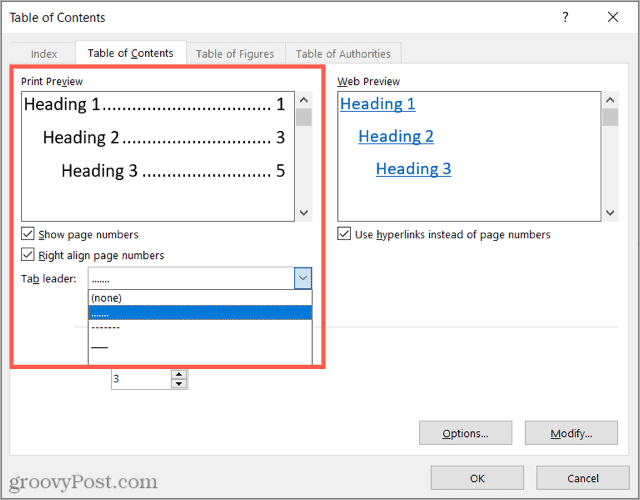
- Web-esikatselu: Jos julkaiset asiakirjasi verkossa, voit näyttää hyperlinkkejä tai sivunumeroita valitsemalla valintaruudun (tai poistamalla valinnan).
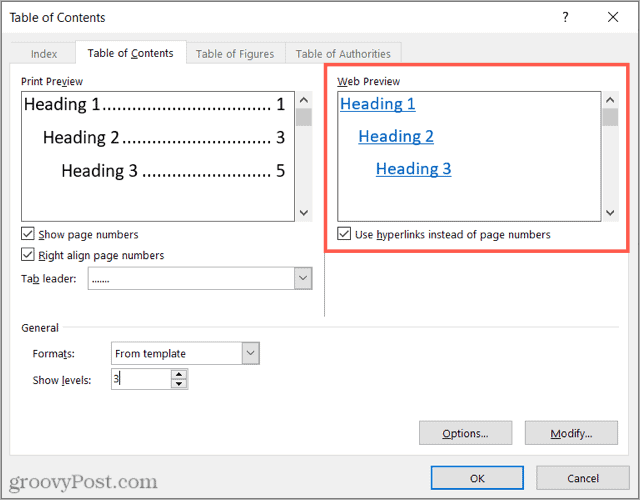
The Kenraali ikkunan alaosassa oleva osio kattaa tulostuksen ja verkon, joten voit valita eri muodon tai tasojen määrän. Voit valita a Tyylikäs tai Muodollinen muotoa tai valitse sellainen Moderni tai Yksinkertainen.
Sen alapuolella voit säätää taulukossasi näytettävien tasojen määrää.
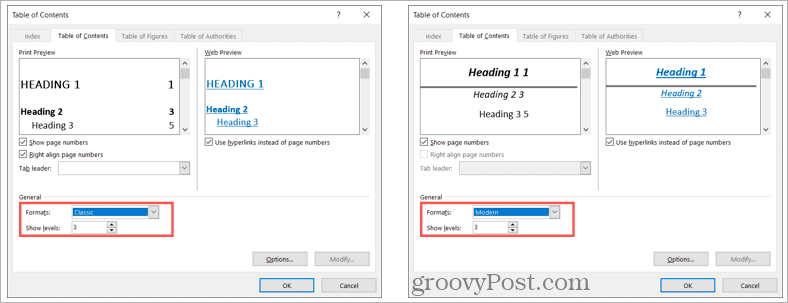
Kun olet tehnyt muutoksia mukautettuun sisällysluetteloosi, napsauta OK.
Sinulta kysytään, haluatko korvata nykyisen taulukosi mukautetulla taulukolla. Klikkaus OK vaihtaaksesi sen tai Peruuttaa jättää muutokset huomioimatta.
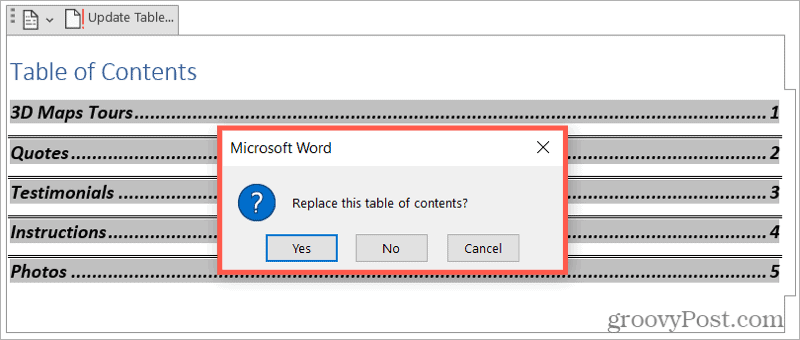
Sisällysluettelon päivittäminen Wordissa
Yllä olevat vaiheet auttavat sinua korvaamaan nykyisen taulukon, mutta voit halutessasi tehdä dokumenttiin muita muutoksia, jotka voivat myös muuttaa taulukkoasi. Voit esimerkiksi muuttaa asiakirjasi otsikoita tai jakaa asiakirjan osiin lisäämällä otsikoita.
Tämäntyyppisiä muutoksia varten voit päivittää automaattisen sisällysluettelon napin painalluksella. Voit tehdä tämän valitsemalla sisällysluettelosi ja napsauttamalla Päivitä taulukko painiketta, joka näkyy sen yläosassa.
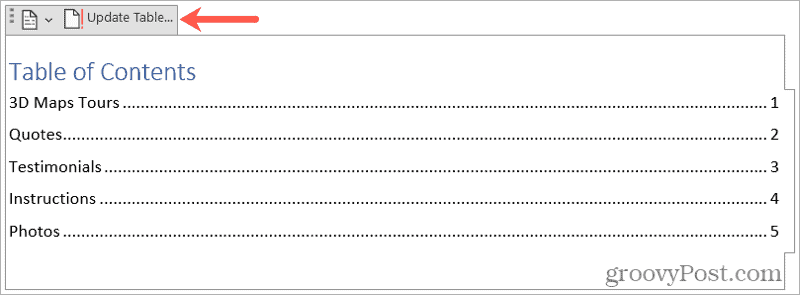
Asiakirjaan tekemiesi muutosten mukaan saatat nähdä ponnahdusviestin. Tämä viesti kysyy, haluatko päivittää vain sivunumerot vai koko taulukon.
Tee valintasi ja napsauta sitten OK.
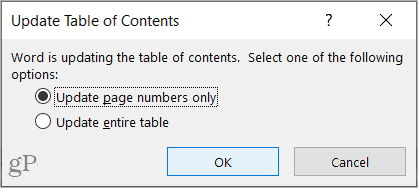
Sisällysluettelon poistaminen Wordissa
Jos asiakirjasi on lopulta odotettua lyhyempi, etkä enää tarvitse tai halua sisällysluetteloa, voit poistaa sen helposti.
Voit tehdä tämän valitsemalla taulukon ja napsauttamalla Sisällysluettelo painiketta yläreunassa. Vaihtoehtoisesti voit mennä osoitteeseen Viitteet -välilehti ja napsauta avattavan valikon nuolta Sisällysluettelo.
Valita Poista sisällysluettelo valikon alareunassa. Sinua ei pyydetä vahvistamaan poistoa.
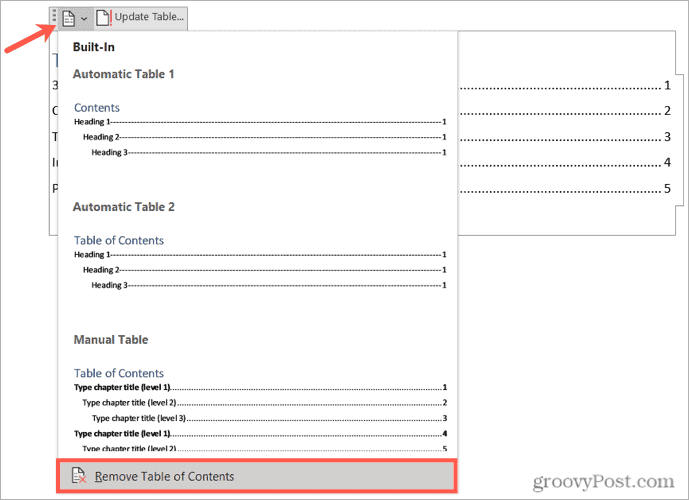
Muokkaa sisällysluetteloasi Wordissa
Sisällysluetteloon muutosten tekeminen Wordissa on riittävän helppoa. Taulukon päivittäminen automaattisesti, kun asiakirja muuttuu, on myös todella helppoa. Näiden vinkkien avulla voit nopeasti tehdä sisällysluettelostasi hyödyllisemmän tai houkuttelevamman lukijallesi.
Katso lisätietoja muiden Microsoft Wordin taulukoiden käyttämisestä. Sinä pystyt jaa ja yhdistä taulukoita asiakirjassasi, lisää rivejä ja sarakkeita taulukkoon, ja luoda mukautetun lukutaulukon Wordissa.
Kuinka löytää Windows 11 -tuoteavain
Jos sinun on siirrettävä Windows 11 -tuoteavain tai vain tehtävä käyttöjärjestelmän puhdas asennus,...
Kuinka tyhjentää Google Chromen välimuisti, evästeet ja selaushistoria
Chrome tallentaa selaushistoriasi, välimuistisi ja evästeet erinomaisesti selaimesi suorituskyvyn optimoimiseksi verkossa. Hänen tapansa...
Myymälähintojen vastaavuus: Kuinka saada verkkohinnat kaupassa tehdessäsi ostoksia
Myymälästä ostaminen ei tarkoita, että sinun pitäisi maksaa korkeampia hintoja. Hintavastaavuustakuiden ansiosta saat verkkoalennuksia tehdessäsi ostoksia...
Disney Plus -tilauksen lahjoittaminen digitaalisella lahjakortilla
Jos olet nauttinut Disney Plus -palvelusta ja haluat jakaa sen muiden kanssa, näin voit ostaa Disney+ Gift -tilauksen...



